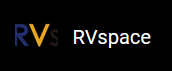方法2:使用网线
-
使用网线通过昉·星光 2上的RJ45接口和路由器连接,连接串口转换器,然后启动开发板。
注: 请确保主机PC也通过网络或Wi-Fi与路由器连接。
-
打开minicom,等待开发板进入U-Boot模式。以下示例输出表明昉·星光 2已进入U-Boot模式:
图 1. 示例输出 .png)
-
执行以下命令,设置U-Boot的环境变量:
setenv serverip 192.168.125.142;setenv ipaddr 192.168.125.200; setenv hostname starfive;setenv netdev eth0; setenv kernel_comp_addr_r 0xb0000000; setenv kernel_comp_size 0x10000000;setenv kernel_addr_r 0x44000000; setenv fdt_addr_r 0x48000000;setenv ramdisk_addr_r 0x48300000; setenv bootargs console=ttyS0,115200 earlycon=sbi root=/dev/ram0 stmmaceth=chain_mode:1 loglevel=8注: 一般情况下路由器的默认IP为192.168.120.1。在这种情况下,请使用由路由器的DHCP服务器分配的IP,昉·星光 2的IP地址应为192.168.120.xxx。但是,如果您的路由器IP地址不同(如:192.168.2.1),请确保服务器IP和昉·星光 2属于同一IP段(例如192.168.2.xxx)中。 -
通过ping命令,检查主机PC与昉·星光 2的连接情况。
示例:
ping 192.168.120.12结果:以下输出表明主机PC与昉·星光 2已经在同一网络下建立连接。
图 2. 示例输出 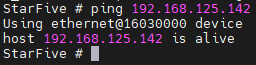
-
在主机PC上安装TFTP服务器:
sudo apt-get update sudo apt install tftpd-hpa -
检查服务器状态:
sudo systemctl status tftpd-hpa -
输入以下命令进入TFTP服务器配置:
sudo nano /etc/default/tftpd-hpa -
执行以下命令设置TFTP服务器:
TFTP_USERNAME="tftp" TFTP_DIRECTORY="/home/user/Desktop/compiled" TFTP_ADDRESS=":69" TFTP_OPTIONS="--secure"注: TFTP_DIRECTORY是之前我们创建的目录,包含三个镜像文件(Image.gz,jh7110-visionfive-v2.dtb和rootfs.cpio.gz) -
重启TFTP服务器:
sudo systemctl restart tftpd-hpa -
在昉·星光 2的U-Boot模式下输入以下命令,从主机PC的TFTP服务器下载文件,并启动内核:
tftpboot ${fdt_addr_r} <dtb_File_Name>; tftpboot ${kernel_addr_r} Image.gz; tftpboot ${ramdisk_addr_r} rootfs.cpio.gz; booti ${kernel_addr_r} ${ramdisk_addr_r}:${filesize} ${fdt_addr_r}注:示例:以下命令是昉·星光 2的一个示例:
tftpboot ${fdt_addr_r} jh7110-visionfive-v2.dtb; tftpboot ${kernel_addr_r} Image.gz; tftpboot ${ramdisk_addr_r} rootfs.cpio.gz; run chipa_set_linux; booti ${kernel_addr_r} ${ramdisk_addr_r}:${filesize} ${fdt_addr_r}结果:starfive mini RISC-V Rootfs -
输入以下用户名和密码登录:
-
Username: root
-
Password: starfive
-